Jaz vam bom pokazal način registracije, pri katerem ne potrebujete registriranega računa pri Facebook-u.
Kliknite na gumb "Register Now".
|
Uporaba Wunderlista |
|||
|
|
|||
|
|||
|
|||||
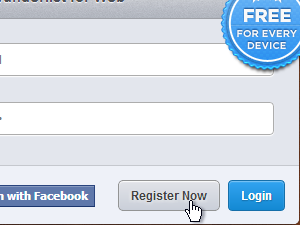
Najprej se morate za uporabo spletne storitve registrirati. Navigirajte na spletno stran http://www.wunderlist.com.
Jaz vam bom pokazal način registracije, pri katerem ne potrebujete registriranega računa pri Facebook-u. Kliknite na gumb "Register Now".
|
|||||
|
|||||
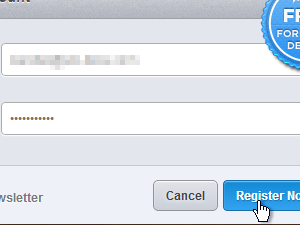
Nato vnesete svoj e-poštni naslov ter geslo in kliknete na gumb "Register Now".
Po želji, lahko odznačite "Sign up for the newsletter".
|
|||||
|
|||||
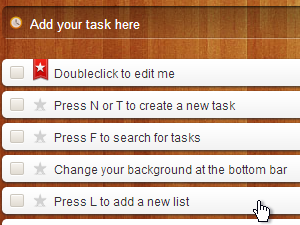
Odpre se vam okno, kjer imate našteta vsa opravila.
Po privzetem so to napotki za nadaljnje delo.
|
|||||
|
|||||
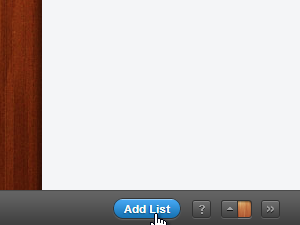
Svoja opravila lahko sortirate v skupine.
Skupine ustvarjate z gumbom, ki se nahaja v spodnjem kotu zaslona "Add List". V desnem prostoru, se vam pokaže nova skupina, ki ji spremenite ime v poljubno vrednost. S klikom na to skupino, se vam odpre druga skupina opravil.
|
|||||
|
|||||
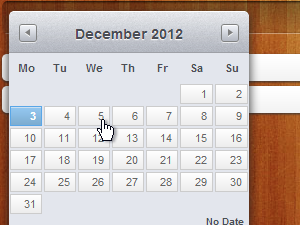
Nova opravil dodajate s klikom na tekst "Add your task here", kjer samo vnesete ime, ter pritisnete tipko Enter.
Po želji lahko s klikom na ikono ure, dodate še datum, kdaj morate dokončati neko opravilo.
|
|||||
|
|||||
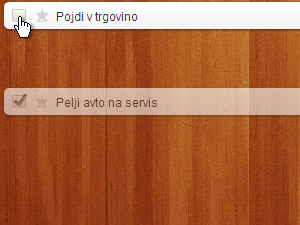
Ko neko opravilo opravite, ga označite kot opravljenega, s klikom na prazen bel kvadratek, ki je levo od zvezdice.
Če želite opravilo še enkrat postaviti nazaj med neopravljena opravila, morate samo še enkrat klikniti na isti kvadratek, ki bo tokrat imel notri kljukico. Če vas kaj zanima, oz. vam kaj ne gre, nam pišite na forum. Wunderlist si lahko ravno tako prenesete za mobilne telefone in računalnike. Možnosti si lahko ogledate na domači strani (kar pomeni, da se morate odjaviti). |
|||||
|
|||
|
 |
|||||||
|
||||||||